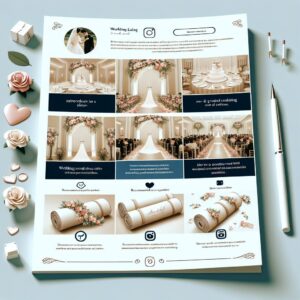結婚式のプロフィールムービーは、新郎新婦の生い立ちから二人の出会い、そして未来への誓いをゲストに伝える、披露宴を彩る大切な演出です。プロに依頼すると高額な費用がかかるため、近年では「自作」を選ぶカップルが急増しています。中でも、直感的な操作性と豊富なテンプレートで人気のデザインツール「Canva」は、動画編集が初めての方でもプロフェッショナルな仕上がりのムービーを作成できると注目を集めています。
この記事では、プロの動画クリエイターでありWebコンテンツ編集者、SEOエキスパートの視点から、Canvaを使って結婚式のプロフィールムービーを自作するための全工程を徹底解説します。素材準備から編集のコツ、著作権に関する重要な注意点、無料プランと有料プランの比較、さらにはゲストの心に残るプロ級のクオリティに仕上げるための秘訣まで、あなたの疑問をすべて解決し、最高の思い出作りをサポートします。
差し替えるだけで作れるプロフィールムービー
差し替えるだけで作れるを作れます。まずは無料登録&ダウンロード!
Canvaでプロフィールムービーを自作する魅力
なぜ多くの新郎新婦がCanvaを選び、プロフィールムービーを自作するのでしょうか。その魅力は多岐にわたります。
初心者でもプロ級の仕上がりを実現
Canvaは、専門的な動画編集ソフトのような複雑な操作を必要としません。ドラッグ&ドロップを中心とした直感的なインターフェースと、プロがデザインした豊富なテンプレートのおかげで、動画編集の経験がない方でも、まるでプロが作ったかのような高品質なムービーを簡単に作成できます。実際にCanvaで自作した多くのカップルが、その手軽さと仕上がりのクオリティに驚いています。
費用を大幅に抑えられる
結婚式の準備には何かと費用がかさむもの。プロフィールムービーを業者に依頼すると数万円から数十万円かかることも珍しくありません。しかし、Canvaを使えば、無料プランでも基本的な機能でムービーを作成でき、有料プラン(Canva Pro)を利用したとしても、業者に依頼するよりもはるかに費用を抑えることが可能です。賢く費用を節約しながら、理想の結婚式を実現したいカップルにとって、Canvaは非常に魅力的な選択肢となるでしょう。
豊富なテンプレートと直感的な操作性
Canvaの最大の強みは、結婚式向けのプロフィールムービーテンプレートが驚くほど豊富に用意されている点です。シンプルなものから華やかなもの、モダンなものまで、二人の結婚式のテーマや雰囲気に合わせて自由に選べます。さらに、選んだテンプレートの色やフォント、レイアウトなども簡単にカスタマイズできるため、二人の個性を最大限に引き出したオリジナルムービーが手軽に作れます。
1. 制作前の徹底準備:感動ムービー成功の鍵
プロフィールムービーの自作を始める前に、いくつかの大切な準備があります。この準備をしっかり行うことで、その後の作業がスムーズに進み、より感動的なムービーに仕上がります。
1.1. コンセプトとストーリーの構築
まずは、ムービーを通してゲストに何を伝えたいのか、どんな雰囲気のムービーにしたいのかを明確にしましょう。二人の出会いから現在までの流れをどのように見せるか、幼少期、学生時代、出会い、プロポーズ、そして未来へのメッセージなど、具体的なストーリーラインを考えます。
ムービーの構成を考える際は、新郎パート、新婦パート、二人パートの3部構成が一般的です。それぞれのパートで、どんな写真やエピソードを見せたいかを書き出してみましょう。これにより、全体のバランスが取れたストーリーが生まれます。
1.2. 厳選素材の準備と整理
ムービーの主役となる写真や動画素材を集めましょう。高画質の素材を選ぶことが、最終的なムービーのクオリティを左右します。古い写真はスキャンしてデジタル化したり、スマホで撮影した動画も画質が良いものを選びましょう。
- 写真・動画の選定:幼少期から現在までの写真や動画を、時系列に沿って選びます。一般的に、新郎パート10枚、新婦パート10枚、二人パート10~15枚程度、合計30~50枚が目安とされています。
- コメント・メッセージの作成:各写真やシーンに添えるコメントやメッセージを考えます。短くても心に響く言葉を選ぶことが大切です。手書きのメッセージを写真として取り込むのもおすすめです。コメントは20~25文字程度が読みやすいとされています。

写真や動画は多すぎるとムービーが長くなりすぎる原因に。厳選して、本当に見せたいものに絞りましょう。ゲストがじっくり見られるよう、1枚あたりの表示時間は8秒程度が最適です。
1.3. Canvaアカウントの作成と基本設定
Canvaでのムービー作成には、まずアカウントが必要です。Canva公式サイトにアクセスし、メールアドレスやGoogleアカウント、Facebookアカウントなどで簡単に登録できます。アカウントを作成したら、すぐに編集を始めることができます。Canva Pro(有料プラン)の検討は後述しますが、まずは無料プランで試してみるのがおすすめです。
2. Canvaでプロフィールムービーを作成する基本ステップ
準備が整ったら、いよいよCanvaでのムービー作成に取り掛かりましょう。Canvaは直感的な操作が魅力で、初心者でも迷わず進められます。
2.1. テンプレートの選び方とカスタマイズ術
Canvaには、結婚式向けのプロフィールムービーテンプレートが豊富に用意されています。
- Canvaのホーム画面で「動画」または「プレゼンテーション」を選択し、「結婚式」や「プロフィールムービー」などのキーワードで検索します。
- 表示されたテンプレートの中から、二人の結婚式のテーマや雰囲気に合ったものを選びましょう。シンプルなものから、華やかなもの、モダンなものまで多種多様です。
選んだテンプレートは、色やフォント、レイアウトなどを自由にカスタマイズできます。テンプレートはあくまで出発点として、二人の個性を最大限に引き出すように調整しましょう。

テンプレート選びは、ムービーの雰囲気を決める重要なステップです。後から変更も可能ですが、最初にイメージを固めておくとスムーズです。Canvaのテンプレートは常に更新されているので、最新のトレンドを取り入れることも可能です。
2.2. 写真・動画のアップロードと配置
選んだテンプレートに、準備した写真や動画をアップロードします。
- Canvaの編集画面左側にある「アップロード」から、PCやスマホに保存されている素材をアップロードします。
- アップロードされた素材は、ドラッグ&ドロップで簡単にテンプレート内の写真・動画フレームに配置できます。
配置する際は、時系列に沿って並べ、各シーンのバランスを意識しましょう。写真のトリミングや拡大・縮小も直感的に行えます。
2.3. テキストの追加と編集:心に響くメッセージ
写真や動画に合わせて、コメントやメッセージを追加します。
- 左側の「テキスト」タブから、見出しや本文などのテキストボックスを追加します。
- フォントの種類、サイズ、色、配置などを調整し、読みやすく、ムービーの雰囲気に合ったデザインに仕上げます。
- テキストにアニメーション効果を加えることで、より視覚的に魅力的な演出が可能です。
メッセージは短くても心に響く言葉を選びましょう。特に、両親やゲストへの感謝のメッセージは、ムービーの感動を深める重要な要素です。会場のスクリーンで表示されることを考慮し、文字が小さすぎないか、読みやすいフォントかを確認しましょう。
2.4. 動きと変化を加える:エフェクトとトランジション
ムービーに動きと変化を加えることで、単調さを避け、視覚的な魅力を高めます。
- トランジション:シーンとシーンの切り替わりに、フェードやスライドなどの効果(トランジション)を適用します。スムーズな流れを作るために、多用しすぎず、自然な効果を選ぶのがコツです。
- エフェクト:写真や動画、テキストに様々なエフェクトを適用できます。Canvaには多彩なエフェクトが用意されているので、ムービーのテーマに合わせて選びましょう。
2.5. 音楽の挿入と調整:感動を呼び起こすBGM
BGMはプロフィールムービーの感動を大きく左右する要素です。
- Canvaの「オーディオ」タブから、Canvaが提供する音源を選ぶか、ご自身で用意した音源をアップロードします。
- ムービーの長さに合わせて音楽をトリミングし、音量調整やフェードイン・アウトを設定して、自然な流れを作りましょう。
【最重要】著作権に関する徹底解説
結婚式で市販の楽曲を使用する場合、著作権の処理は避けて通れない重要な問題です。個人的な利用であっても、公衆の場で上映する結婚式では著作権法が適用されます。無許可での使用は著作権侵害にあたるため、以下のいずれかの方法で対応しましょう。
- 著作権フリー音源の利用:YouTubeオーディオライブラリやDOVA-SYNDROMEなど、著作権フリーで商用利用可能な音源サイトからBGMを選びましょう。Canva Proの音源も商用利用可能ですが、結婚式での利用規約を事前に確認してください。
- ISUM(一般社団法人音楽特定利用促進機構)への申請:市販の楽曲を使用したい場合は、ISUMに登録されている楽曲であれば、ISUMを通じて著作権・著作隣接権の利用許諾を得ることができます。利用する制作会社や式場がISUMと契約しているか確認し、申請手続きを行いましょう。自作の場合も、ISUMのウェブサイトで個人利用のガイドラインを確認してください。
- 無音ムービーと会場での同時再生:ムービーは無音で作成し、会場でCD原盤を同時に再生してもらう方法もあります。この場合、著作権処理は不要ですが、映像と音楽のタイミングがずれるリスクがあるため、事前に式場と綿密な打ち合わせと試写が必須です。

BGMは、ムービーの印象を大きく左右します。著作権には細心の注意を払いましょう。後からトラブルにならないよう、事前に確認・申請を済ませておくことが重要です。プロの視点から見ても、著作権問題は最もトラブルになりやすい点です。
2.6. プレビューと最終調整:細部へのこだわり
編集が完了したら、必ずムービー全体をプレビューし、最終調整を行います。
- 全体の流れがスムーズか、写真の表示タイミングは適切か、テキストに誤字脱字はないかなどを確認します。
- ゲスト目線で見て、分かりにくい点や改善点がないかチェックしましょう。
- 可能であれば、第三者(友人や家族)にも見てもらい、客観的な意見をもらうと良いでしょう。
3. プロ級の仕上がりを目指す!デザインと演出のコツ
Canvaの基本操作をマスターしたら、さらに一歩進んでプロフェッショナルな仕上がりを目指すためのコツをご紹介します。
3.1. ストーリーテリングの極意:ゲストを惹きつける構成
プロフィールムービーは、単なる写真のスライドショーではありません。二人の物語を語る「ストーリー」が重要です。
- 構成のバランス:新郎パート、新婦パート、二人パートのバランスを意識し、それぞれのパートで印象的なエピソードを盛り込みましょう。
- 感情の起伏:笑えるエピソード、感動的な瞬間、感謝のメッセージなど、感情の起伏を作ることで、ゲストの心を惹きつけます。
- 未来への展望:二人の未来への希望や、ゲストへの感謝のメッセージで締めくくることで、感動的な余韻を残せます。
 感動を呼ぶプロフィールムービーの作り方:成功事例とおすすめ編集ソフト
結婚式の披露宴で上映されるプロフィールムービーは、新郎新婦の生い立ちから出会い、そして結婚に至るまでの軌跡をゲストに紹介し、会場全体を感動で包み込む大切な演出
感動を呼ぶプロフィールムービーの作り方:成功事例とおすすめ編集ソフト
結婚式の披露宴で上映されるプロフィールムービーは、新郎新婦の生い立ちから出会い、そして結婚に至るまでの軌跡をゲストに紹介し、会場全体を感動で包み込む大切な演出
3.2. カラーコーディネートとフォント選びのセンス
ムービー全体の統一感を出すために、カラーコーディネートとフォント選びは非常に重要です。
- テーマカラー:結婚式のテーマカラーや会場の雰囲気に合わせて、ムービーの基調となる色を決めましょう。Canvaでは、カラーパレット機能を使って簡単に統一感のある色使いができます。
- フォント:読みやすく、ムービーの雰囲気に合ったフォントを選びましょう。メッセージの重要度に応じて、フォントの太さやサイズを変えるのも効果的です。
3.3. 視覚効果を高めるアニメーションとグラフィック
Canvaには、写真やテキストに動きを加えるアニメーション機能や、豊富なグラフィック素材が用意されています。
- アニメーション:テキストや写真に動きを加えることで、視覚的な魅力を高め、ゲストの目を引きます。ただし、多用しすぎるとごちゃごちゃした印象になるため、効果的に使いましょう。
- グラフィック:イラストやアイコン、フレームなどのグラフィック素材を挿入することで、デザイン性を高め、より魅力的なムービーに仕上がります。
3.4. ムービーの長さと時間配分:最適な尺とは?
プロフィールムービーの最適な長さは、一般的に5分から8分前後とされています。
- 5~8分が理想とされる理由:ゲストが飽きずに集中して見られる長さであり、披露宴全体の進行を妨げないためです。中座中に上映されることが多いため、ゲストの歓談や食事の時間を考慮する必要があります。
- 時間配分の目安:オープニング15~30秒、新郎パート1分20秒~2分、新婦パート1分20秒~2分、二人パート1分~1分20秒、エンディング15~30秒を目安に、写真の枚数やコメントの量を調整しましょう。
 5分で魅せる!プロフィールムービー作成の極意 – 内容、構成、編集ツール完全ガイド
結婚式は、お二人の人生にとってかけがえのない一日。その特別な瞬間を彩る演出として、プロフィールムービーは欠かせない存在です。新郎新婦のこれまでの歩みや、お二人
5分で魅せる!プロフィールムービー作成の極意 – 内容、構成、編集ツール完全ガイド
結婚式は、お二人の人生にとってかけがえのない一日。その特別な瞬間を彩る演出として、プロフィールムービーは欠かせない存在です。新郎新婦のこれまでの歩みや、お二人
4. Canva無料プランと有料プラン(Canva Pro)徹底比較
Canvaには無料プランと有料プラン(Canva Pro)があり、それぞれ利用できる機能や素材が異なります。どちらのプランが自分たちに最適か、比較検討してみましょう。
4.1. 無料プランでできること:どこまで作れる?
Canvaの無料プランでも、プロフィールムービーの基本的な作成は十分に可能です。
- 数多くの無料テンプレート、写真、グラフィック、動画素材が利用できます。
- テキストの追加・編集、エフェクトやトランジションの適用、音楽の挿入など、基本的な動画編集機能は一通り揃っています。
- 作成したムービーは、MP4形式などで高画質でエクスポートできます。
初めてのムービー作成や、費用を抑えたい場合には、無料プランから始めるのがおすすめです。
4.2. Canva Proの魅力:追加機能とプレミアム素材
Canva Proにアップグレードすると、さらに多くの機能やプレミアム素材が利用可能になり、よりプロフェッショナルな仕上がりを目指せます。
- 豊富なプレミアム素材:無料プランでは利用できない、高品質な写真、動画、イラスト、音楽素材が無制限に利用できます。
- 背景リムーバー:写真の背景を瞬時に削除できる機能は、デザインの幅を大きく広げます。
- ブランドキット:ロゴやブランドカラー、フォントなどを一括で管理し、デザインに統一感を持たせることができます。
- マジックリサイズ:作成したデザインを、様々なサイズに自動で調整できるため、SNS投稿用などにも便利です。
- コンテンツプランナー:投稿スケジュールを管理できるため、SNSでの共有を考えている場合に役立ちます。

一度きりの結婚式なら、Canva Proの無料トライアルを活用するのも賢い選択です。期間内にムービーを完成させれば、費用をかけずにプレミアム機能を利用できます。プロの視点から見ても、Canva Proの機能は自作のクオリティを格段に引き上げます。
4.3. どちらを選ぶべき?判断基準とおすすめ
| 項目 | Canva無料プラン | Canva Pro(有料プラン) |
|---|---|---|
| 費用 | 無料 | 月額または年額(無料トライアルあり) |
| 利用できる素材 | 無料素材のみ | 無料素材+プレミアム素材(無制限) |
| 機能 | 基本的な編集機能 | 背景リムーバー、マジックリサイズ、ブランドキットなど高度な機能 |
| 共同編集 | 可能 | チーム機能が充実 |
| おすすめの人 | 費用を抑えたい、基本的な機能で十分な方 | 高品質なムービーを作りたい、デザインにこだわりたい、効率を重視したい方 |
Canva Proは月額または年額で利用でき、無料トライアル期間も用意されています。まずは無料版で試してみて、必要に応じてアップグレードを検討しましょう。特に、豊富なプレミアム素材や高度な編集機能は、ムービーのクオリティを格段に向上させます。
5. 結婚式場への確認事項とトラブルシューティング
プロフィールムービー作成中によくある疑問や、発生しやすいトラブルとその解決策をまとめました。また、式場との連携も非常に重要です。
5.1. 会場での上映に関する確認事項
自作ムービーを結婚式場で上映する際は、事前に以下の点を必ず確認しましょう。
- スクリーンのアスペクト比:「16:9」か「4:3」かを確認します。Canvaのテンプレートは16:9が主流のため、4:3の場合は調整が必要です。
- 推奨ファイル形式:一般的にはMP4形式が多いですが、DVD-VIDEO形式での提出を求められる場合もあります。CanvaでMP4出力後、別途DVD-VIDEO形式に変換する必要があるか確認しましょう。
- 持ち込み料・上映料:自作ムービーの持ち込みや上映に費用がかかる場合があります。事前に確認し、予算に含めておきましょう。
- 試写の実施:本番前に必ず会場の機材で試写を行いましょう。画質、音量、アスペクト比、再生の可否などを確認し、トラブルを未然に防ぎます。
- 黒画面の挿入:ムービーの最初と最後に5秒程度の黒画面(無音)を入れるよう指示されることがあります。これは会場での再生準備や切り替えをスムーズにするためです。
5.2. 著作権に関するQ&A(再強調)
Q: 市販のCD音源をBGMに使っても大丈夫ですか?
A: いいえ、個人的な利用であっても、結婚式のような公衆の場で上映する場合は著作権法に触れる可能性があります。必ず著作権フリー音源を利用するか、ISUMを通じて著作権処理を行いましょう。
Q: Canva Proの音楽は結婚式で使えますか?
A: Canva Proの音楽は、Canvaの利用規約に基づき、Canva内で作成したコンテンツの一部として利用可能です。ただし、結婚式での利用に関する具体的な規約は変更される可能性もあるため、念のためCanvaの公式ヘルプページで最新の情報を確認することをおすすめします。
5.3. エクスポート時の画質やファイルサイズの問題
Q: 作成したムービーの画質が悪いのですが?
A:
- 元の素材の画質を確認:アップロードした写真や動画の解像度が低いと、最終的なムービーの画質も低下します。できるだけ高画質の素材を使用しましょう。
- エクスポート設定:Canvaでエクスポートする際に、高解像度(例:1080p)を選択しているか確認してください。
Q: ファイルサイズが大きすぎて、式場に提出できません。
A:
- 解像度を下げる:エクスポート時に、少し解像度を下げてみる(例:1080pから720pへ)。
- 圧縮ツールを利用:ムービーをエクスポートした後、別途動画圧縮ツール(例:HandBrakeなど)を利用してファイルサイズを小さくする方法もあります。ただし、画質が劣化する可能性があるので注意が必要です。
5.4. 動作が重い、フリーズするなどの対処法
Q: Canvaの編集画面が重くて動きません。
A:
- インターネット接続の確認:安定した高速なインターネット接続が必要です。
- ブラウザのキャッシュをクリア:ブラウザのキャッシュやCookieが溜まっていると動作が重くなることがあります。
- 他のタブを閉じる:同時に開いている他のブラウザタブやアプリケーションを閉じると、PCの負荷が軽減されます。
- PCのスペック:古いPCやスペックの低いPCでは、動画編集が重くなることがあります。

トラブルが発生したら、まずは公式のヘルプページを確認してみましょう。Canvaのコミュニティフォーラムで同じような問題の解決策が見つかることもあります。また、制作期間には余裕を持ち、直前になって慌てないようにしましょう。
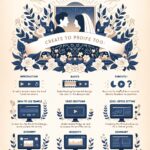 Canvaでプロフィールムービーを簡単作成!作り方の基本から共有方法まで完全ガイド
結婚式は、お二人の愛と感謝をゲストに伝える一生に一度の特別な日です。その中でも、新郎新婦の生い立ちから出会い、そして未来への歩みを映像で綴るプロフィールムービ
Canvaでプロフィールムービーを簡単作成!作り方の基本から共有方法まで完全ガイド
結婚式は、お二人の愛と感謝をゲストに伝える一生に一度の特別な日です。その中でも、新郎新婦の生い立ちから出会い、そして未来への歩みを映像で綴るプロフィールムービ
5.5. サポートの活用とコミュニティからのヒント
Canvaは充実したヘルプセンターと活発なコミュニティを持っています。
- Canvaヘルプセンター:公式ウェブサイトには、機能の使い方やトラブルシューティングに関する詳細な記事が多数掲載されています。
- Canvaコミュニティ:他のユーザーと情報を共有したり、質問を投稿したりすることで、問題解決のヒントを得ることができます。
6. Canva以外のプロフィールムービー作成ツールとの比較
Canvaは手軽さが魅力ですが、他にも様々な動画編集ツールがあります。Canvaがどのような位置づけにあるのか、他のツールと比較してみましょう。
6.1. 他の無料・有料ツール
- iMovie (Mac/iOS): Apple製品ユーザーにはおなじみの無料動画編集ソフト。直感的で使いやすく、MacBookやiPhoneで手軽に編集できます。
- Filmora (Windows/Mac): 有料ですが、初心者でもプロ並みの動画が作れると評判のソフト。豊富なエフェクトやテンプレートが魅力です。
- Adobe Premiere Pro (Windows/Mac): プロフェッショナル向けの動画編集ソフト。高度な編集が可能ですが、操作には専門知識と慣れが必要です。
- CapCut (スマホアプリ): TikTokなどで人気の無料動画編集アプリ。スマホで手軽に高クオリティの動画が作れます。
6.2. Canvaを選ぶべき人、他のツールが向いている人
- Canvaが向いている人:
- 動画編集が初めてで、手軽にプロ並みのデザインを作りたい方。
- デザインセンスに自信がないが、おしゃれなムービーを作りたい方。
- 豊富なテンプレートを活用して効率的に制作したい方。
- 費用を抑えたい方。
- 他のツールが向いている人:
- より高度な動画編集機能やエフェクトを追求したい方(Premiere Pro, Filmora)。
- MacやiPhoneユーザーで、Apple製品のエコシステム内で完結させたい方(iMovie)。
- スマホだけで手軽に編集を完結させたい方(CapCut)。
どのツールを選ぶかは、あなたのスキルや求めるクオリティによって異なります。まずはCanvaで試してみて、もし物足りなさを感じたら他のツールも検討してみるのが良いでしょう。
こちらもおすすめ!プロフィールムービー
こちらもおすすめ!を作れます。まずは無料登録&ダウンロード!